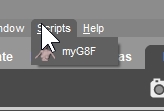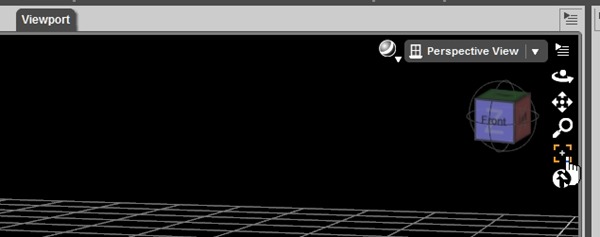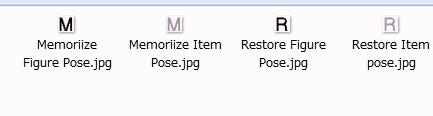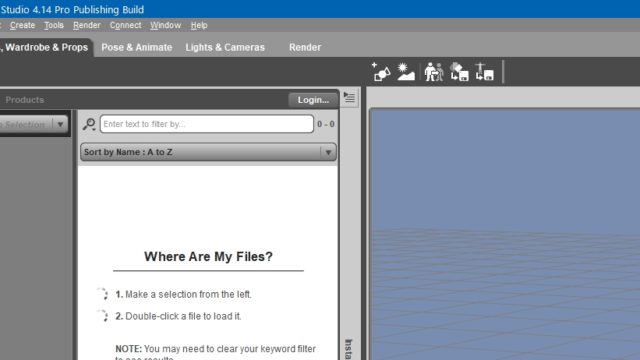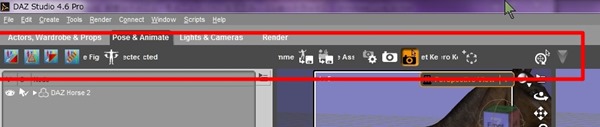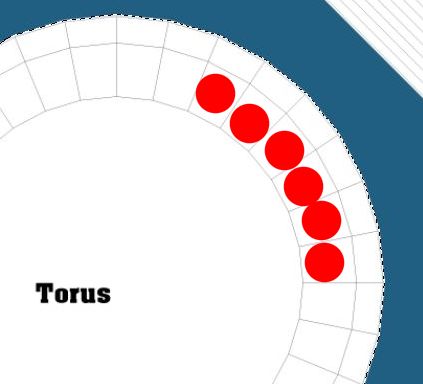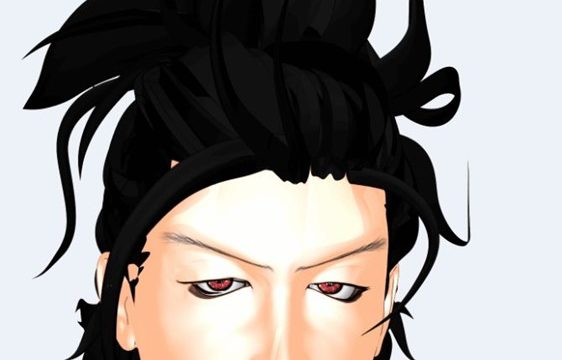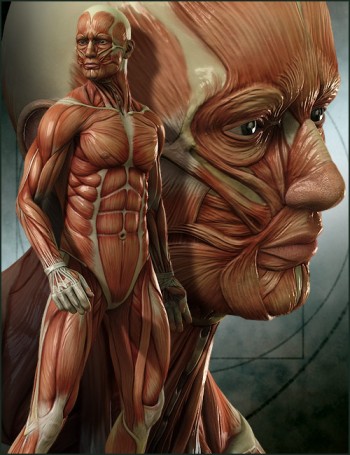3Dいじり
3Dいじり 【Daz Studio4.10 小チップ】シーンツリーを一気に開閉する【一分でできる】
Daz Studio4.10の小さな小さなチップ。 シーンツリーを手作業で開くの、面倒じゃないですか? この方法で、一気に解決します。 シーンツリーを一気に開閉する実例。 ↓こういう日本刀を作っている場合。 日本古典の刀剣セット作成 | Create3D-3dCG制作作業日記 シーンは↓こういうので始まります。 これを、ツリーごとに開いていきますね。 面倒臭いですね。 ここで、チップです。 ツリーを一気に開く! ↓私の作った『EA』のメニューをクリック! ↓一気に全部開きます。 理屈。 これは、↓シーンのオプションメニューの ↓エキスパンドオール(全部開く)をメニューアイコンにしたものです。 アイコンは私が作りました。 こういう機能が、DAZには元からあります。使いましょう! PhotoshopCCにもこの機能があれば……と、いつも思います。 トップメニューに追加しなくても、 オプションメニューでこれを出して選択すれば シーンツリーは一気に開きます。 一分かかりません! 閉じたいときも一緒。 オプションメニューから↓『コラプス オール』を選択すると 全部閉じます。 これらは『全部閉じる...